人気商品
超小型 Bluetoothマウス レッド MA-BTBL27R
この商品を見た人はこちらもチェックしています
このカテゴリーの人気商品
- 商品特長
- 仕様
- 対応機種
- よくある質問
-
●手のひらに収まるほどの超小型タイプなので、持ち運びに便利です。
●Bluetooth 3.0規格に対応し、Bluetooth内蔵のパソコンにレシーバーなしで接続できます。
●赤色の光学式より感度の高いブルーLEDを搭載し、高い読み取り性能を実現します。光沢感のあるデスク面でもマウスパッドなしでスムーズな操作ができます。
●エルゴノミクスデザインで使いやすい究極のモバイルマウスです。
●単四乾電池2本で約7ヶ月の長寿命です。マウス下部に電源ON・OFFスイッチが付いているので、使用しない時の電池の消耗を抑えることができます。
※サンワサプライ社内テスト値です。ホスト側(パソコン側)もBluetooth3.0に対応している場合に限ります。詳細は仕様欄をご覧ください。
●Android搭載のスマートフォンやタブレットでも使用できます。ケーブルを使用しないので機器のポートを塞ぐことがなく、スマホやタブレットを充電しながらでも使用できます。
※Android OS搭載のデバイスであっても、Bluetoothマウスに対応していない場合があります。使用されている製品の仕様などをよくご確認ください。
-
■カラー:レッド
■適合規格:Bluetooth 3.0 Class2
※本製品のBluetoothバージョン、プロファイルに対応したパソコン・スマートフォン・タブレットである必要があります。
■周波数範囲:2.402~2.480GHz
■プロファイル:HID(Human Interface Device Profile)
■通信範囲:木製机(非磁性体)/半径約10m、スチール机(磁性体)/半径約2m
※電波の通信範囲は使用環境によって異なります。
■分解能:1000カウント/インチ
■読み取り方式:光学センサー方式(ブルーLED)
■ボタン:2ボタン、ホイール(スクロール)ボタン
■電池:単四電池 2本
※アルカリ乾電池、マンガン乾電池、ニッケル水素充電池に対応しています。
※アルカリ乾電池が推奨です。
■サイズ区分:超小型
■サイズ:W41×D78×H33mm
■重量:30g(電池含まず)
■セット内容:マウス、単四乾電池×2(テスト用)、取扱説明書
-
■対応機種:
Bluetooth HIDプロファイル対応のWindows搭載(DOS/V)パソコン・タブレット
Apple Macシリーズ、iPad、iPhone
Chrome OS搭載パソコン
Androidタブレット・スマートフォン
※電波の通信範囲は使用環境によって異なります。
※Bluetoothモジュールが内蔵されBluetoothマウスに対応している機種。
※機種により対応できないものもあります。
※この文章中に表記されているその他すべての製品名などは、それぞれのメーカーの登録商標、商標です。
■対応OS:
Windows 11・10・8.1・8
macOS(Sequoia)15、macOS(Sonoma)14、macOS(Ventura)13、macOS(Monterey)12、macOS(BigSur)11、macOS 10.13~10.15
iPadOS 13~18
iOS 13~18
Chrome OS
Android 10~15
※macOSで標準インストールされているSafari、Mail、テキストエディット、及びFinderなど、OS標準ドライバでスクロール可能なアプリケーションでのみスクロール可能です。また、ホイールボタン押下げによる動作はサポートしません。
■【パソコンにBluetooth機能が内蔵されていない方】
MM-BTUD46をお使いいただくことで対応できます。→………[リンク]
iPadOSでのマウスの接続方法はこちら→………[リンク]
欲しいマウスが簡単に探せる「マウス検索」はこちら→………[リンク]
サイズでマウスを選ぶ→………[リンク]
-
-
<Bluetooth接続の場合>マウスが動きません。Bluetoothマウスが突然動かなくなる場合は、Bluetoothの省電力モードが働いている場合があります。その場合はBluetoothの省電力モードを解除することで回避できる可能性があります。
Bluetoothの省電力モードを解除する方法(Windows10の場合)はこちら -
パスコードを求められます。「何も入力しない」「0000」「1234」の入力をお試しください。
-
macOS(Ventura) 13で接続できません/PINコードを要求されます。以下の手順をお試しください。
・macOSのBluetoothを一度OFFにして再度ONにする
・マウスの電源を入れてペアリングボタンを押し、ペアリングモードにする
※ペアリングモードへの移行は機種によりペアリングボタンを長押しするものもあります。
詳しくはマウスの取扱説明書をご確認ください。
・”近くのデバイス”一覧に表示されたら[接続]をクリックする
・PINコードを要求されたら、何も入力せずに[OK]をクリックする。
※PINコードを要求された際、すぐに[OK]をクリックしなかった場合、
ペアリングできないことがあります。その際は、再度手順をやり直してください。 -
電池カバー(ふた)の開け方を教えてください。裏面の電池カバーボタンをカチッと音がするまで押してから、電池カバーを開けてください。
※押しながらカバーをスライドさせないで、ボタンを押してから開ける。
(説明書の6番参照) -
iPadOS,iOSでの接続やボタン設定等の方法を教えてください。下記リンクをご確認ください。
■iPadOSでのマウスの接続方法 -
Bluetoothのペアリング方法を教えて下さい。(Windows10/Windows8.1/Windows8)動画でペアリング方法を確認
【Windows10の場合】
【Windows8.1の場合】
【Windows8の場合】
※「Bluetooth」の項目が出てこない場合は、パソコンがBluetooth非対応の可能性、またはPCのBluetoothデバイスドライバに異常がある場合があります。
※ペアリングの方法は商品の取扱説明書をご覧ください。 -
Windows8、Bluetooth内蔵パソコンでのペアリング、接続の仕方がわからない。■1
マウスカーソルを画面右上か右下にもって行き1秒くらいすると「チャーム」と呼ばれるサブメニューが出ます。
チャーム内にある「検索」を選択します。(タッチパネルのものでマウスがない場合は、画面右端の黒枠から内側へ指をスワイプさせると出ます)
■2
「検索」を押すと「アプリ一覧」が出ます。
その中からコントロールパネルを選択します。
■3
コントロールパネル内にある「ハードウェアとサウンド」→「デバイスの追加」を選択します。
■4
接続されているデバイスや、検出可能なデバイスが出てきますので、ペアリングしたいBluetooth機器をペアリングモードにして検出させ、選択します。
■5
デバイスのインストールとペアリング、接続がスタートし、しばらく待てば完了します。
*Bluetooth2.0以前の機器の場合、パスキー入力がある可能性があります。
*キーボードペアリング時はパスキーの入力が必要です。
-
Bluetoothマウスのペアリング方法以下の手順をお試しください。
【Windows10の場合】(1)画面左下のWindowsマークをクリックし、「スタートメニュー」を開いてください。
(2)「設定」をクリックしてください。

(3)設定ウィンドウ内の「デバイス」をクリックしてください。

(4)デバイス設定ウィンドウ内の「Bluetoothとその他のデバイス」をクリックし、
Bluetoothが「オン」になっていることを確認します。
(5)「Bluetoothまたはその他のデバイスを追加する」をクリックしてください。

(6)「デバイスを追加する」の画面になるので、「Bluetooth」をクリックしてください。

(7)マウス裏面のペアリングボタンを押し、しばらくするとマウス名が表示されるので、
マウス名をクリックしてください。
※型番が出ない商品もあります。詳しくは各製品の取扱説明書をご覧ください。
(8)下記画面が表示されるとペアリング(接続)は完了です。「完了」をクリックしてください。

(9)お手持ちのマウス名が表示されていることを確認してください。

-
iPhone、iPadでマウスを使うにはどうすればいいですか。
-
Internet Explorerでスクロールが遅い。(1)Internet Explorerを起動してください。
(2)「ツール」→「インターネットオプション」を開いてください。
(3)「詳細設定」タブをクリックし、「ブラウズ」の「スムーズスクロールを使用する」のチェックをはずしてください。 -
マウスをiPadで使用するとスクロールが逆になります。
-
Bluetoothマウスが動作しません。「設定」→「ネットワークとインターネット」→「アダプターのオプションを変更する」をクリックしすると「ネットワーク接続」ウィンドウが開くので「Bluetoothネットワーク接続」を右クリックして「無効にする」をクリックしてください。
-
マウスカーソルが飛ぶ。思うように動かない。マウスの移動量をセンサーが検知できていない、もしくは金属製障害物の影響を受けている場合があります。
下記の対応策をお試しください。
<光学式マウスの場合>
(1)マウスのセンサーはマウスを置いた面に光を照射し、移動量を読み取ります。
鏡など光を反射する素材や、ガラスなど透明な素材の上でご使用になると、
移動量が読み取れずカーソルがスムーズに動かない場合があります。
また、規則正しいパターンの上ではトラッキング能力が低下する場合があります。
マウスパッド、またはコピー用紙などの上でお試しください。
<ワイヤレスマウス・Bluetoothマウスの場合>
(2)電池残量が少なくなっている可能性があります。電池の交換をお試しください。
(3)マウスとレシーバーの距離が離れすぎている可能性があります。レシーバーのすぐ近くでお試しください。
(4)スチール製のデスクなど、金属に近い場所で使用した場合、誤動作することがあります。 -
電池残量が少なくなった時のLEDの挙動を教えてください。電池残量が20%以下にLEDが赤色に1.5秒間1回に点滅、10分間点滅します。
※ただし、電力値より判断するので実際の電池残量とは異なる場合があります。 -
Bluetoothアダプタの省電力をOFFにするパソコン本体内蔵のBluetoothを使用する場合、下記の設定変更をお試しください。
■[コントロールパネル]から、[デバイスマネージャー]を開きます。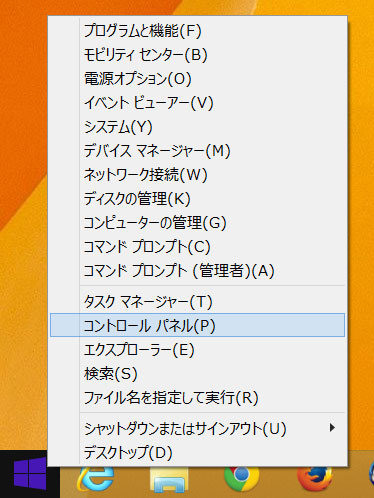
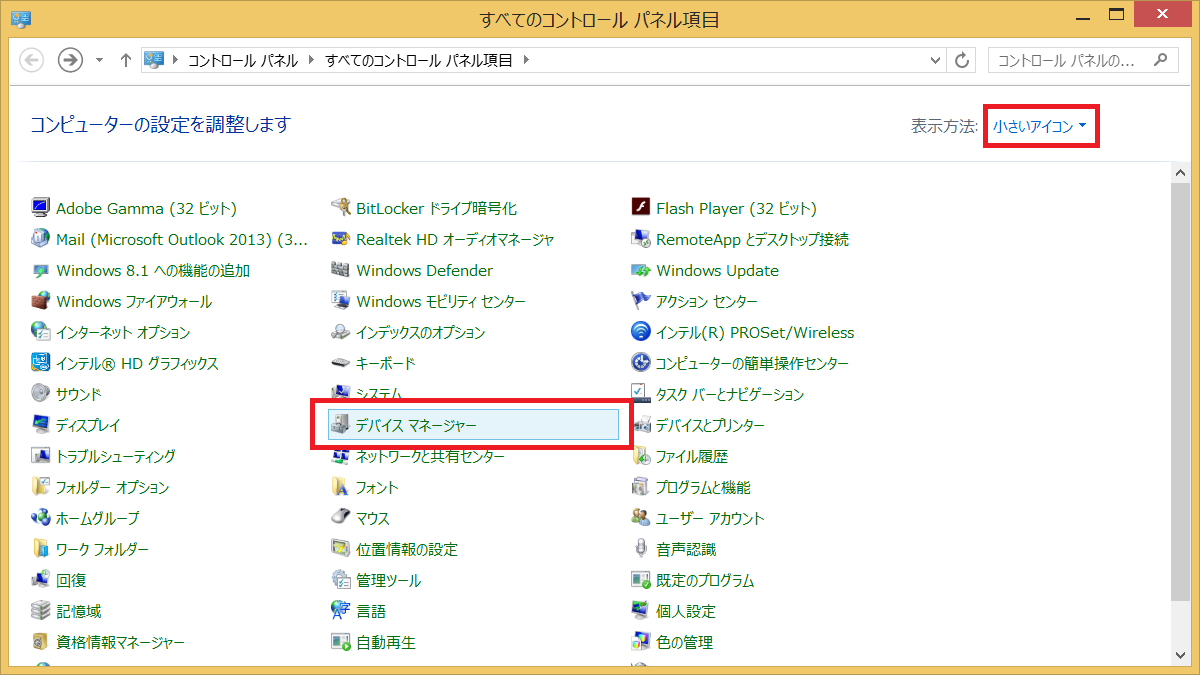
■Bluetoothマークのついたアイコンを右クリックし、[プロパティ]を開きます。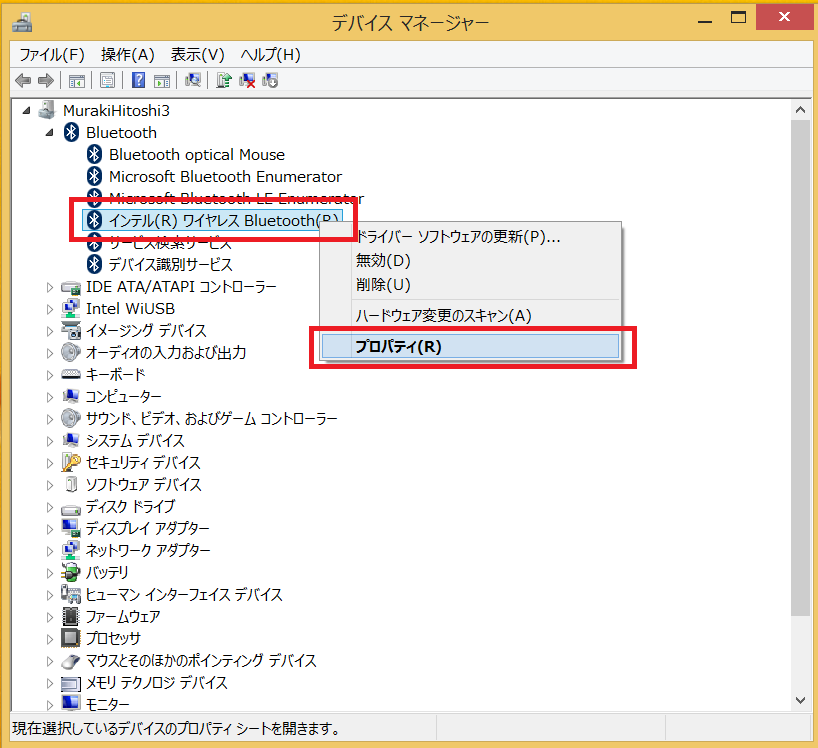
※お使いのPCの機種によって内蔵のBluetoothデバイス名が異なります。
■[電源管理]タブを選択し、、[電力の節約のために、コンピューターでこのデバイスの電源をオフにできるようにする]のチェックをはずします。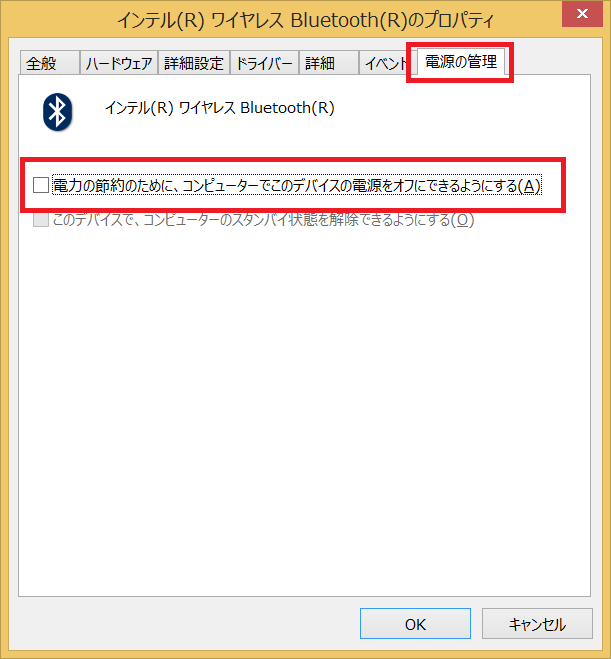
■[OK]をクリックします。
-
よく一緒に購入されている商品
|
|
|
超小型 Bluetoothマウス レッド MA-BTBL27Rのレビュー
- 総合評価:
- 5.0
- (3件のカスタマーレビュー)
-
小さめで良い.赤色が目立つので鞄の中でも探しやすい
小さめで良い.赤色が目立つので鞄の中でも探しやすいです.
投稿日:2025/03/15眼鏡 さん 約2カ月前にサンワダイレクトでご購入
-
相性かもしれませんが...
大きめのタブレットとしてAmazonのfireHD10を
導入し、専用の小型マウスとして購入いたしました。
スクロールは非常に滑らかに作動するのですが、
マウスを動かした時のポインター追随がカクツク事があります。
ポインター移動量の設定を変更してみても完全解決には至りません。
いつも生じる訳ではなく、時々引っ掛かるという感じです。
原因が本機側かタブレット側か、或いは相性なのか要因切り分けが
付いていませんが、使用に大きな障害とはなっていません。
小型軽量で携帯性は、抜群に優れています。投稿日:2018/05/20heiseinoutayomi さん 約6年前にサンワダイレクトでご購入
-
使いました
軽くて手の平の中に納まる可愛いマウスです。非常に気に入りました。
投稿日:2015/09/03ひでぼん さん 約9年前にサンワダイレクトでご購入
最近投稿されたレビュー
同じテーマの商品
・ iPad・タブレット・PC > iPad > 11インチ iPad Pro (第3世代) > マウス
・ iPad・タブレット・PC > iPad > 12.9インチ iPad Pro (第5世代) > マウス
・ iPad・タブレット・PC > iPad > iPad mini(第6世代) > マウス
・ iPad・タブレット・PC > iPad > iPad(第9世代) > マウス
・ iPad・タブレット・PC > iPad > iPad Air(第5世代) > マウス
・ iPad・タブレット・PC > タブレット機種別 > Surface Pro 4
・ iPad・タブレット・PC > 11インチ iPad Pro (2020)
・ iPad・タブレット・PC > 12.9インチ iPad Pro (2020)
・ iPad・タブレット・PC > Surface Go 2 > Surface Go 2 入力機器 > マウス
注目の新商品
おすすめの特集
みんなの投稿

さくらあん
外観はこんな感じでカラーボールペンをちょっと太くした感じ。これくらいの太さなら
もっと見る
そらtube
マジか これは面白いガジェットだぁ。今までWi-Fi接続でイライラしていた環境
もっと見る
しんちゃガレージ
車内でスマホやタブレット、ノートPCを充電したい方必見!この高出力カーチャージ
もっと見る
しんちゃガレージ
スマホホルダーを探していたけど、面倒な着脱 がストレス…。そこで見つけたのが、
もっと見る
sakura.__saku
色味が可愛い!ケーブルレスなのが嬉しいポイント使い心地もよく気に入っています
もっと見る
きのこ犬。
水xキズに強いデューロン生地はさらっとした肌触りと違ってしっとり。結構好き。
もっと見る
ふたりでねっと。
充電パッド部分とApple Watchが磁力でしっかりとくっつくため、Appl
もっと見る
GaraKutaブログ
iPadはポートが一つしかないので通常なら充電したら他に何も接続ができないので
もっと見る






















































